Kako spremeniti zagonski logotip Windows 10 in Windows 11
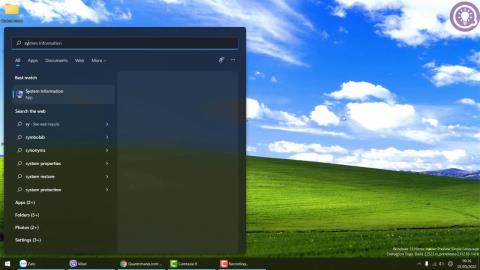
V tem članku vas bo Tips.BlogCafeIT vodil, kako spremeniti zagonski logotip Windows 10 in Windows 11.
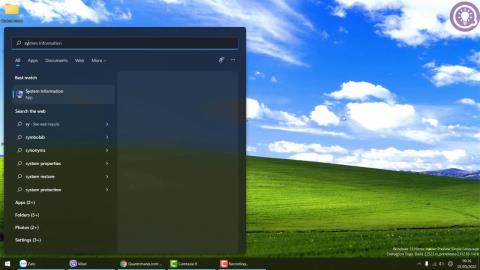
Zagotovo ste že vsi opazili, da se ob zagonu računalnika pogosto prikaže logotip Windows. Torej je mogoče ta logotip prilagoditi? Odgovor je pritrdilen in v tem članku vam bo Tips.BlogCafeIT s podrobnimi video navodili pokazal, kako to storiti.
1. del: Nekaj opomb
Pred začetkom namestitve imam za vas nekaj opomb:
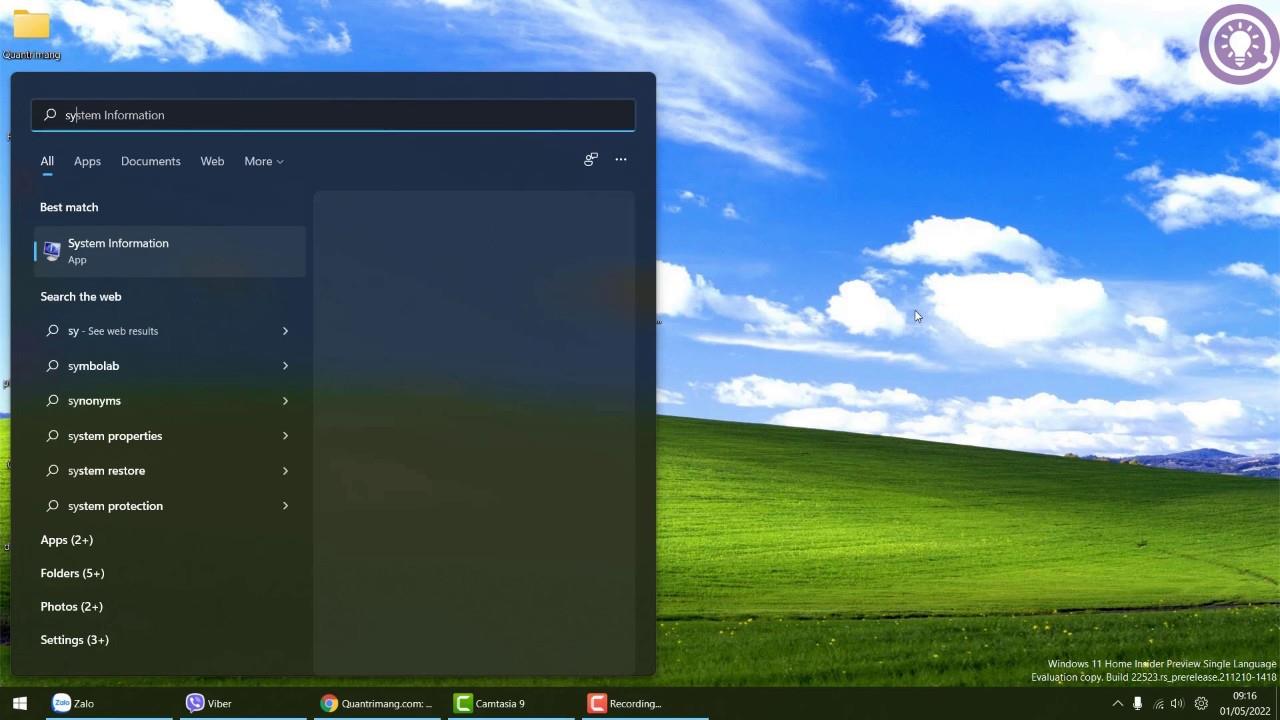
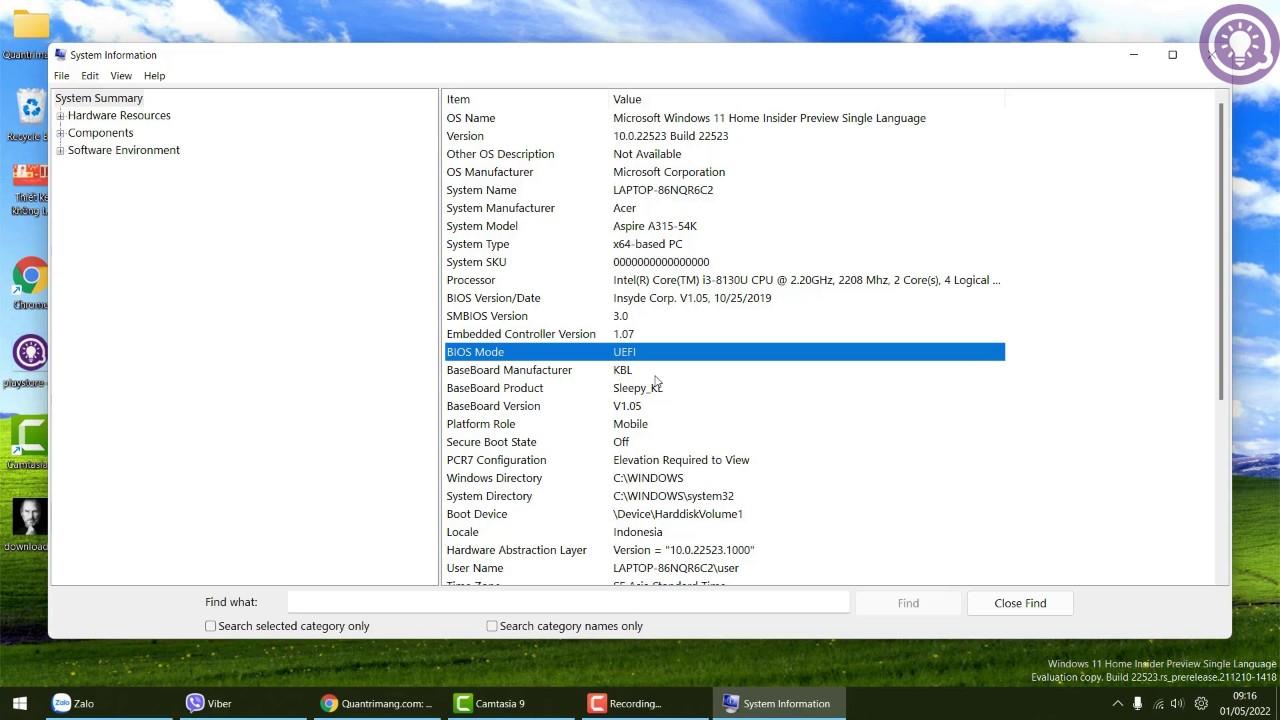
2. del: Prilagodite varni zagon v BIOS-u
V tem razdelku morate dostopati do BIOS-a in onemogočiti varni zagon:
1. korak : Za dostop do BIOS-a morate pritisniti in držati gumb SHIFT , nato pa znova zagnati napravo in slediti korakom v spodnjem videu. Lahko pa si ogledate tudi, kako dostopati do BIOS-a v članku: Navodila za dostop do BIOS-a na različnih modelih računalnikov .
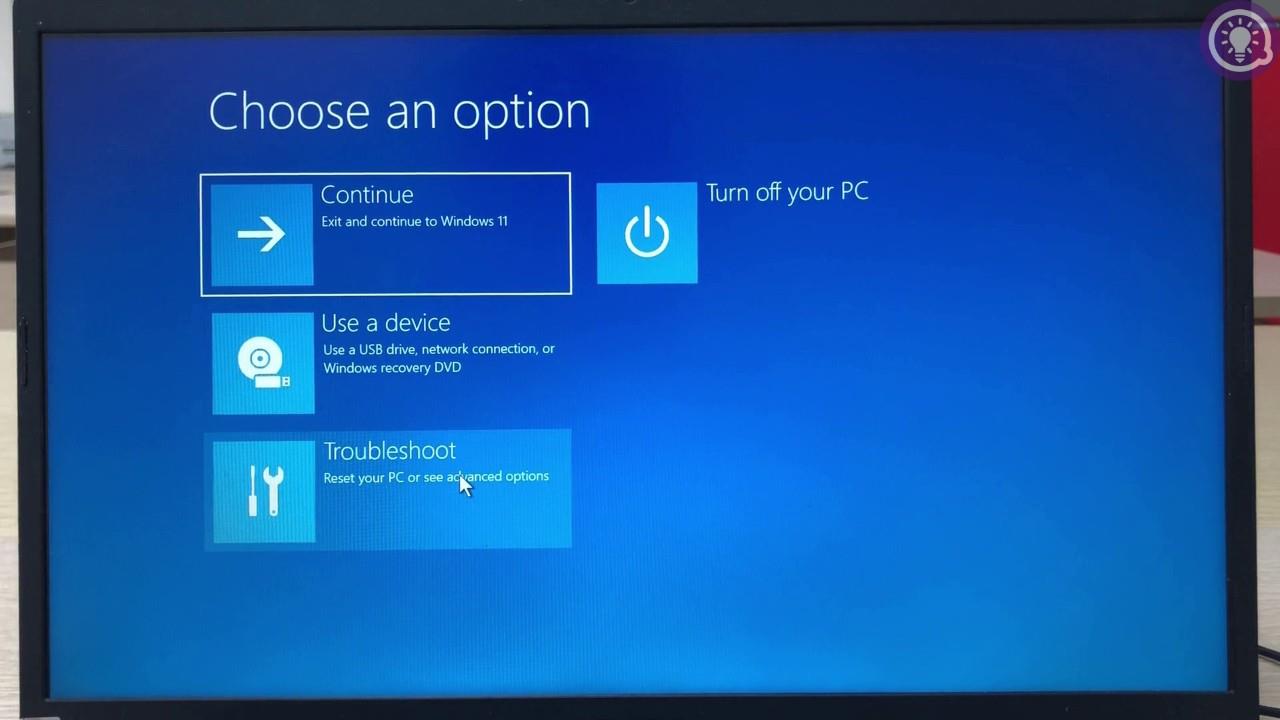
2. korak : Poiščite in onemogočite možnost Secure Boot .
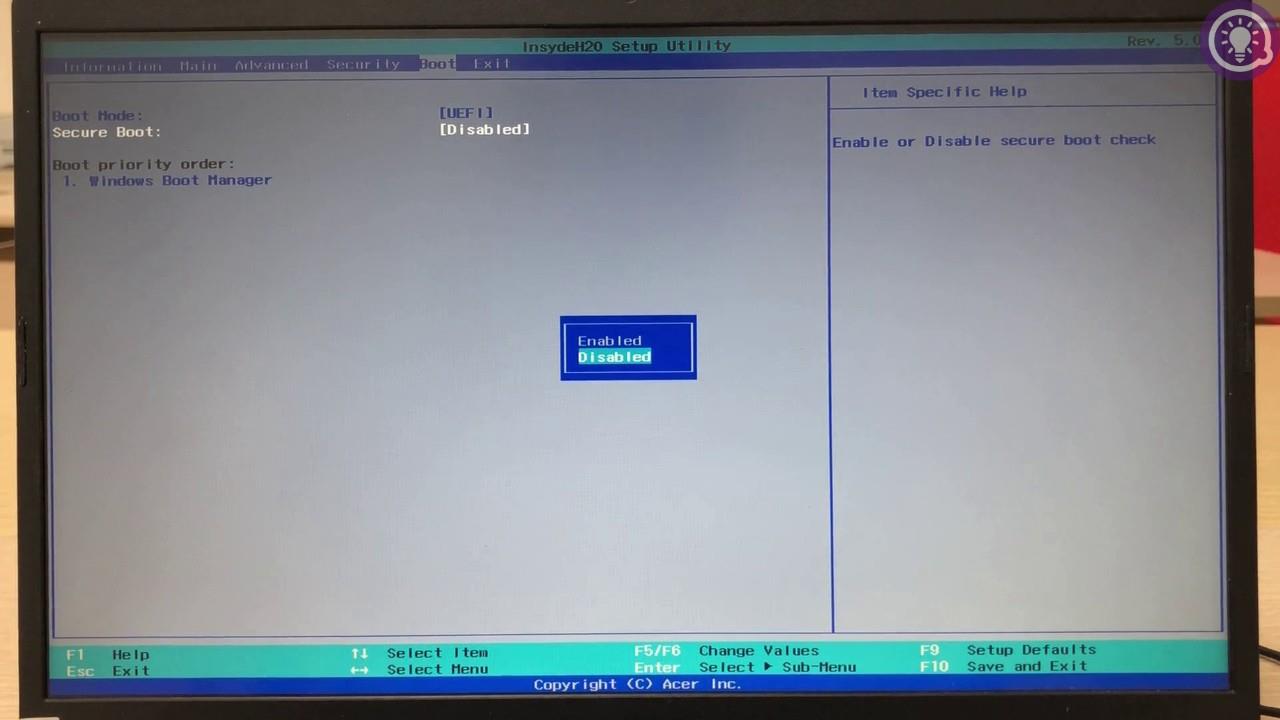
3. korak : Pritisnite F10 in Enter , da shranite nastavitve in zapustite BIOS.
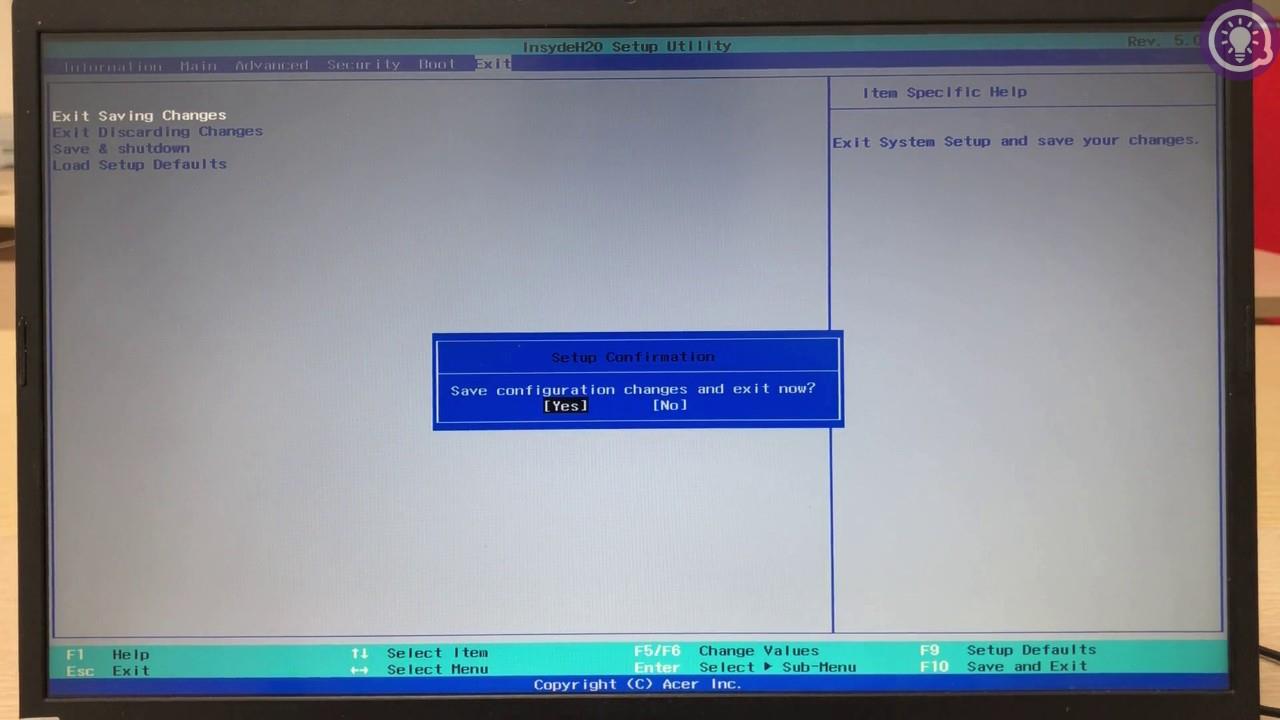
3. del: Namestite orodje
Koraki za namestitev orodja so precej preprosti:
1. korak : obiščite spodnjo stran GitHub, da prenesete in namestite orodje HackBGRT,
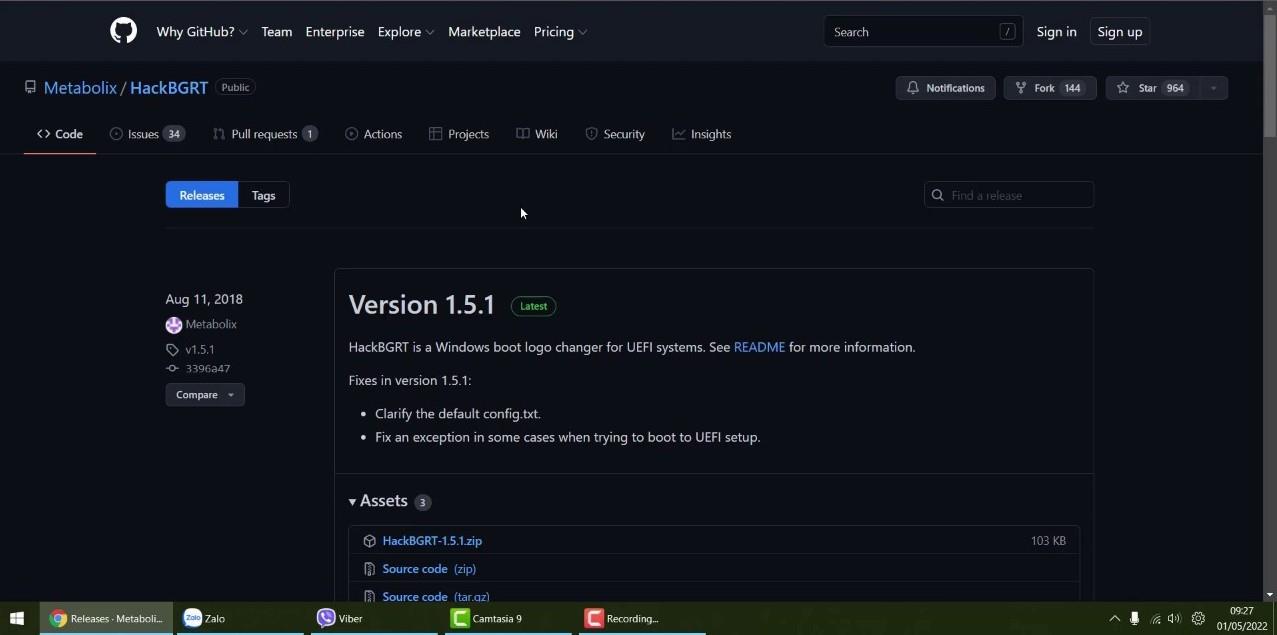
2. korak : Odprite orodje, ga odprite in začasno pustite tam.

3. korak : Prilagodite sliko, ki jo želite uporabiti kot logotip, s programom Paint na optimalno velikost 200 x 200 slikovnih pik. Pritisnite Ctrl + A, da izberete, in nato pritisnite Ctrl + C , da kopirate sliko.
4. korak : Odprite datoteko splash.bmp v mapi z orodjem HackBGRT s programom Paint. Spremenite velikost slike na 200 x 200 slikovnih pik in pritisnite Ctrl + V , da prilepite sliko. Pritisnite Ctrl + S , da shranite, nato zaprite okna Paint.
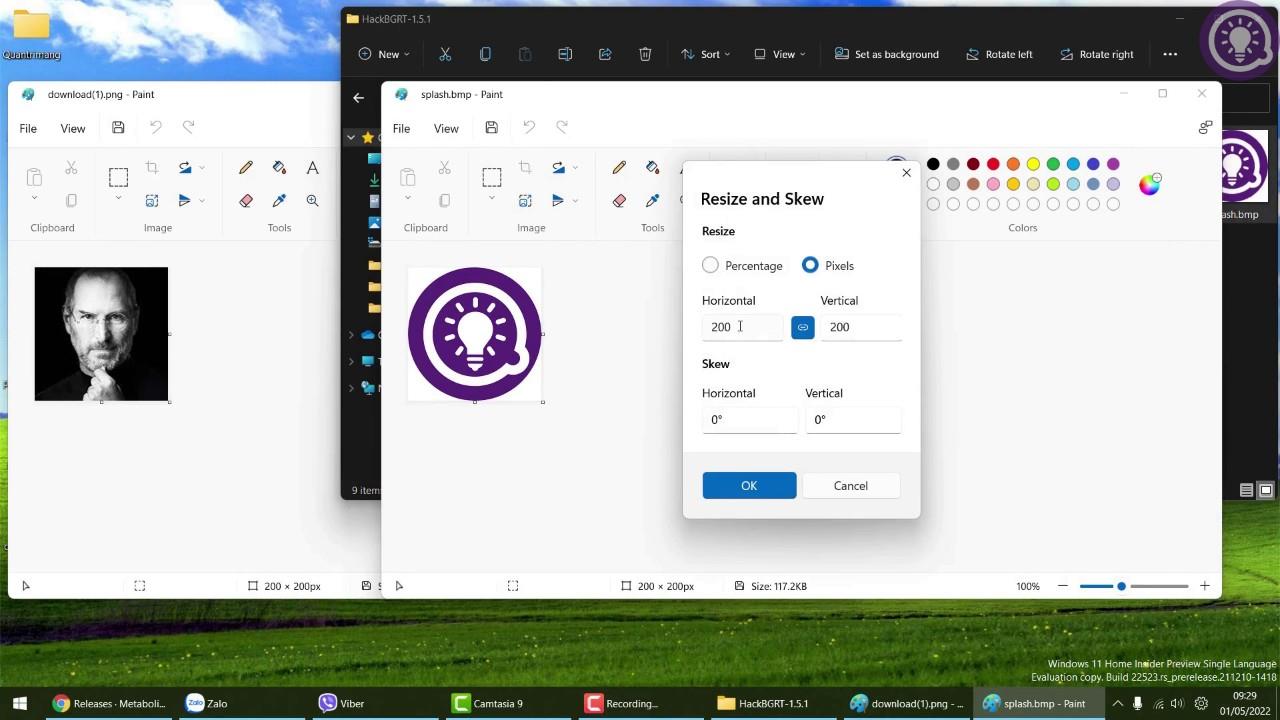
5. korak : z desno miškino tipko kliknite datoteko setup.exe in izberite Zaženi kot skrbnik ter nato kliknite Da , da potrdite odpiranje orodja.
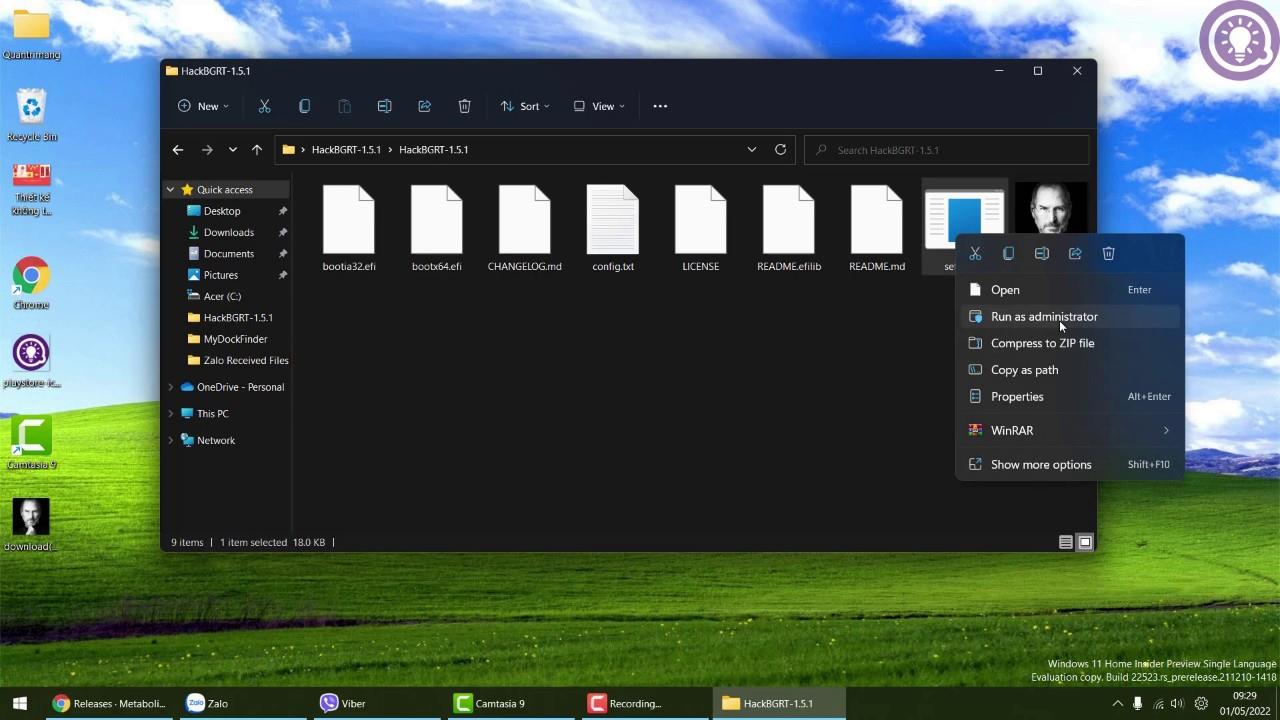
Sledite naslednjim korakom in korakom v spodnjem videu, da boste bolje razumeli potrebne operacije:
Če se vam zdi uporabno, podprite Tips.BlogCafeIT in se prijavite na naš YouTube kanal. Hvala vam!
Način kioska v sistemu Windows 10 je način samo za uporabo ene aplikacije ali dostop do samo 1 spletnega mesta z gostujočimi uporabniki.
Ta vodnik vam bo pokazal, kako spremenite ali obnovite privzeto lokacijo mape Camera Roll v sistemu Windows 10.
Urejanje datoteke gostiteljev lahko povzroči, da ne morete dostopati do interneta, če datoteka ni pravilno spremenjena. Naslednji članek vas bo vodil pri urejanju datoteke gostiteljev v sistemu Windows 10.
Če zmanjšate velikost in kapaciteto fotografij, jih boste lažje delili ali pošiljali komurkoli. Zlasti v sistemu Windows 10 lahko z nekaj preprostimi koraki množično spreminjate velikost fotografij.
Če vam zaradi varnosti ali zasebnosti ni treba prikazati nedavno obiskanih predmetov in mest, jih lahko preprosto izklopite.
Microsoft je pravkar izdal Windows 10 Anniversary Update s številnimi izboljšavami in novimi funkcijami. V tej novi posodobitvi boste videli veliko sprememb. Od podpore za pisalo Windows Ink do podpore za razširitev brskalnika Microsoft Edge, meni Start in Cortana sta bila prav tako bistveno izboljšana.
Eno mesto za nadzor številnih operacij neposredno na sistemski vrstici.
V operacijskem sistemu Windows 10 lahko prenesete in namestite predloge pravilnika skupine za upravljanje nastavitev Microsoft Edge in ta vodnik vam bo pokazal postopek.
Temni način je vmesnik s temnim ozadjem v sistemu Windows 10, ki računalniku pomaga varčevati z energijo baterije in zmanjša vpliv na oči uporabnika.
Opravilna vrstica ima omejen prostor in če redno delate z več aplikacijami, vam lahko hitro zmanjka prostora, da bi lahko pripeli več priljubljenih aplikacij.









